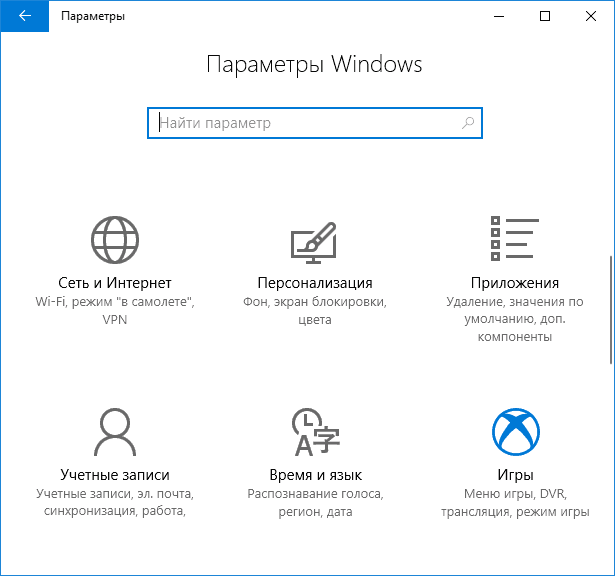Ни одна операционная система от Microsoft не вызывала столько споров в интернете, как Windows 10. Это неудивительно, ведь Windows 10 стала очень капризной ОС, которая зависит от аппаратного и программного окружения намного больше, чем Windows 7 или Windows 8.1. В результате кто-то не знает с ней бед, а кто-то, с более редким «железом» и набором софта вынужден постоянно бороться с багами и проблемами. Но даже самые ярые противники Windows 10 все равно в большинстве своем пересели на эту ОС, а сейчас пересаживаются и на Windows 11, ведь использовать для современного игрового ПК Windows 7 уже не представляется возможным.

А ведь еще совсем недавно Windows 7 была неплохой альтернативой для тех пользователей, которые хотели получить от ПК максимальную скорость отклика и стабильность работы. Другой путь для получения этих качеств ОС стало использование корпоративных редакций Windows 10, которые работали стабильнее и быстрее за счет отсутствия некоторых программных функций, не критичных для обычного пользователя.
Но вместе с «мусором», который большинство опытных пользователей удаляет после установки Windows, в редакциях LTSB и LTSC были вырезаны и такие важные для игрового ПК функции, как магазин приложений Microsoft Store, UWP-приложения и игровой режим.

Но самой главной проблемой редакций LTSB и LTSC стало то, что игры все чаще стали требовать новую версию Windows 10, что вызывало недоумение, когда игра прекрасно запускалась на старой Windows 7 и при этом отказывалась запускаться на Windows 10 LTSB. Из-за этого Windows 10 LTSB, вышедшая в 2016 году и основанная на версии Windows 10 Anniversary Update (1607), очень быстро потеряла актуальность.

Редакция Windows 10 LTSC от 2018 года, основанная на Windows 10 October 2018 Update (1809), продержалась дольше, но сегодня уже не поддерживает ряд игр. Например, Age of Empires: Definitive Edition, Age of Empires II: Definitive Edition и Age of Empires III: Definitive Edition требуют версию Windows 10 1903 и выше. Аналогичные требования предъявляют Microsoft Flight Simulator, Gears 5 и State of Decay 2: Juggernaut Edition. Еще одна проблема Windows 10 LTSB и Windows 10 LTSC 1809 — полное отсутствие или запоздалое появление оптимизаций под новое «железо», например, новые процессоры Ryzen.

Этих проблем оказалась лишена последняя редакция Windows 10 LTSC от 2021 года, основанная на коде Windows 10 версия 21H2 и включающая в себя весь набор функций, представленных в Windows 10 версий 1903, 1909, 2004, 21H1 и 21H2. К тому же, в Windows 10 LTSC оказалось довольно легко интегрировать Microsoft Store, UWP-приложения и игровой режим, о чем я подробно рассказал в блоге «Делаем Windows 10 LTSC 2021 идеальной ОС — интегрируем Microsoft Store и UWP-приложения».

В результате мы получаем версию Windows 10, отлично подходящую для игр, ведь за счет отсутствия части служб, даже оперативной памяти Windows 10 LTSC 2021 потребляет на 500 МБ меньше, чем Windows 10 Pro 21H2. Отсутствуют в Windows 10 LTSC 2021 и многие раздражающие функции, которые требуют тщательного ручного удаления, например, реклама в меню Пуск или Кортана.

Я не мог не попробовать Windows 10 LTSC 2021 на своем ПК, и теперь, спустя несколько месяцев использования, могу поделиться с вами впечатлениями об этой ОС. Надо заметить, что мой ПК является тяжелым испытанием для любой Windows, ведь мне приходится устанавливать много игр и софта для тестов. А мое недавнее многочасовое тестирование разгона оперативной памяти, часто вызывавшее сбои загрузки и BSOD, может легко угробить даже свежеустановленную Windows, повреждая файловую систему.

Из плюсов сразу стоит отметить то, что Microsoft Store, UWP-приложения и игровой режим удалось вернуть за несколько минут и они стабильно работают, а пользуюсь я ими каждый день. «Записки» и «Будильники и часы» самые используемые мной из UWP-приложений. Что очень важно, не возникало никаких проблем при установке новых игр и версия Windows 10, к примеру, корректно отображается в Horizon: Zero Dawn.

В целом система работает более стабильно, чем Windows 10 Pro и перейдя на Windows 10 LTSC наконец-то мне удалось избавиться от багов мерцания анимации окон и меню Пуск при сворачивании и разворачивании. Но сразу после установки вылезла новая проблема — при регулировке уровня звука с помощью мультимедийных кнопок клавиатуры происходило падение FPS в играх практически до нуля, даже в совсем старых, например, Heroes of Might and Magic V и Anno 1404. Переустановка звуковых драйверов решила проблему, но осадочек остался.

Несмотря на то, что Windows 10 LTSC ест меньше ресурсов, чем Windows 10 Pro, в целом отклик системы на действия пользователя остался на прежнем, неудовлетворительном уровне. Windows долго загружается и долго выключается, время загрузки ОС в «диспетчере задач» дошло до шокирующих 22 секунд!

При старте системы заметно, что ОС нагружает на 100% даже те накопители, которые никак не используются для системных файлов. А загрузка ОЗУ с обычными пользовательскими программами: μTorrent, Viber и т.д. достигает почти 3 ГБ!

Открытие папок с парой сотен изображений в виде эскизов вызывает ощутимую задержку, на которой видно, как система отрисовывает эскизы. Иногда даже создается ощущение, что Windows установлена не на SSD, а на HDD. Такая же задержка происходит при сохранении файлов на Рабочий стол, а при сворачивании и разворачивании программ, использующих графическое ускорение, например, Viber или браузер, иногда происходит «фриз», длящийся две-три секунды.
Былой отзывчивости системы, с мгновенной реакцией ОС, которую давали Windows 7, Windows 8.1 или Windows 10 LTSB, больше не найти. Первые жалобы пользователей на снижение отзывчивости системы появились после выхода Windows 10 версии 1703, а дальше дела с этим обстояли все хуже и хуже. Поэтому, если вы ждете от Windows 10 LTSC то, к чему привыкли на Windows 7, то я вас разочарую.
Стоит отметить, что я не применял никаких твиков и тонких настроек системы, помимо интеграции Microsoft Store и UWP-приложений, а ПК не испытывает недостатка в ОЗУ — ее установлено 32 ГБ, как и в потоках процессора — Ryzen 5 1600 достаточно производителен для Windows 10.

Система установлена на достаточно шустрый SATA SSD Samsung 850 EVO и единственный 100% работающий способ ускорить ее отклик, по отзывам пользователей, это установить Windows на шустрый NVMe SSD. В 2022 году покупать накопитель объемом менее 500 ГБ не имеет смысла, ведь 250 ГБ хватит только на Windows и пару новых игр, поэтому 500 ГБ — это оптимальный минимум, например, WD Blue SN550 WDS500G2B0C из Ситилинка.

Или более быстрый WD Blue SN570 WDS500G3B0C.

Ну а если вы готовы доплатить за надежность, то стоит присмотреться к Samsung 980 MZ-V8V500BW.

Выводы

Итак, стоит ли использовать Windows 10 LTSC на игровом ПК в 2022 году, учитывая столь неоднозначные впечатления? Для себя я решил, что буду и дальше использовать Windows 10 LTSC и даже когда система потребует переустановки, опять установлю именно ее. Да, в Windows 10 LTSC есть многие минусы, которыми «славится» последние годы обычная Windows 10, но, по крайней мере, она не требует «ручной доводки» через отключение или удаления программного мусора от Microsoft.
Еще один плюс Windows 10 LTSC в том, что на ПК вам не прилетят обновления компонентов, и система останется в том виде, в каком вы ее установили. Поддержка обычных редакций Windows 10 сжалась до минимума и недавно мой второй домашний ПК потребовал для постоянного получения обновлений обновить систему с версии 2004 до 21H2.
Пишите в комментарии, а вы пробовали редакции Windows 10 LTSB или Windows 10 LTSC и какие впечатления они отставили после себя?
Telegram-канал @overclockers_news — теперь в новом формате. Подписывайся, чтобы быть в курсе всех новостей!
Для работы проектов iXBT.com нужны файлы cookie и сервисы аналитики.
Продолжая посещать сайты проектов вы соглашаетесь с нашей
Политикой в отношении файлов cookie
В наше время, когда даже на железе «выше среднего» стало нормой получать всего 15-30 кадров в секунду, словно мы снова запустили Morrowind или Doom 3, каждый дополнительный кадр и процент производительности имеют огромное значение. Они могут стать той самой гранью, отделяющей играбельность от неиграбельности…
И правильный выбор операционной системы может стать критически важным, определяя, запустится ли проект в неиграбельных 12-15 или условно-стабильных 20 кадрах. На RTX 3070, ага (в какой же неправильной параллели времени мы живём, однако).
Multiboot — наш друг и товарищ
Если вы настроены по-максимуму «выжать кадры» из своего ПК в играх, то лучший (да и единственный) вариант — установить сразу несколько операционных систем. Благо, в отличие от 90-х, создание мультизагрузочной системы с разными версиями Windows в 2024 году не требует особых телодвижений и экзотических навыков.
Современные установщики операционных систем сами распознают уже установленные ОС и предлагают создать меню выбора загрузки. Достаточно лишь иметь несколько отдельных разделов на диске или даже дисков — и можно спокойно ставить хоть дюжину разных операционок, переключаясь между ними в одно касание при старте компьютера. Сама процедура установки не сложнее, чем установка одной ОС, а вот выигрыш в производительности может быть колоссальным.

На моем основном компьютере стоит сразу несколько ОС — как вы уже догадались, каждая с разными плюсами и минусами в производительности и совместимости. Менять их так же просто, как переключаться между разными браузерами. Для некоторых игр эта возможность стала просто критически важной.
Так что — давайте разбираться: какие версии Windows, да и не только её, стоит рассмотреть для игр в 2024, и на чем остановился лично я. Приступим.
Windows 10 LTSC 1809 — идеальный баланс и совместимость
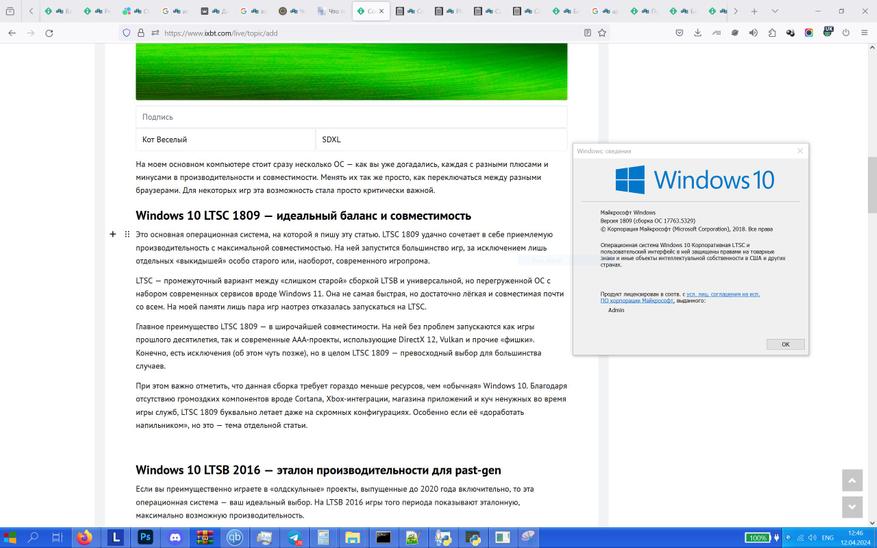
Автор: Microsoft, Кот Веселый
Это основная операционная система, на которой я пишу эту статью. LTSC 1809 удачно сочетает в себе приемлемую производительность с максимальной совместимостью. На ней запустится большинство игр, за исключением лишь отдельных «выкидышей» особо старого или, наоборот, современного игропрома.
LTSC — промежуточный вариант между «слишком старой» сборкой LTSB и универсальной, но перегруженной ОС с набором современных сервисов вроде Windows 11. Она не самая быстрая, но достаточно лёгкая и совместимая почти со всем. На моей памяти лишь пара игр наотрез отказалась запускаться на LTSC.
Главное преимущество LTSC 1809 — в широчайшей совместимости. На ней без проблем запускаются как игры прошлого десятилетия, так и современные AAA-проекты, использующие DirectX 12, Vulkan и прочие «фишки». Конечно, есть исключения (об этом чуть позже), но в целом LTSC 1809 — превосходный выбор для большинства случаев.
При этом важно отметить, что данная сборка требует гораздо меньше ресурсов, чем «обычная» Windows 10. Благодаря отсутствию громоздких компонентов вроде Cortana, Xbox-интеграции, магазина приложений и куч ненужных во время игры служб, LTSC 1809 буквально летает даже на скромных конфигурациях. Особенно если её «доработать напильником», но это — тема отдельной статьи.
Windows 10 LTSB 2016 — эталон производительности для past-gen

Автор: Microsoft
Если вы преимущественно играете в «олдскульные» проекты, выпущенные до 2020 года включительно, то эта операционная система — ваш идеальный выбор. На LTSB 2016 игры того периода показывают эталонную, максимально возможную производительность.
Прирост FPS по сравнению с LTSC 1809 может достигать 5-10%, а если сравнивать с «тяжеловесной» Windows 11 — и вовсе более 20%! Объясняется это крайне «облегченным» составом этой версии Windows, из которой изначально было вырезано множество ненужных компонентов — и, в целом, фактом того, что Windows тогда ещё не представляла собой взбесившуюся опухоль, на которую Microsoft раз за разом приручивает что-то новое, забыв отодрать старое.
Сама идея LTSB (Long-Term Servicing Branch) заключалась в создании максимально стабильной и производительной операционной системы для корпоративного сектора и критических приложений. Из нее были вырезаны абсолютно все «излишества», которые только можно было вырезать, включая всю громоздкую систему Metro-приложений. При этом оставались только базовые компоненты для обеспечения совместимости с корпоративными решениями и бизнес-приложениями.
Однако оказалось, что помимо офисных программ, LTSB 2016 также идеально подходит для запуска старых и не слишком требовательных к современным технологиям игр. Фактически, эта ОС дает максимум производительности для всего, что было выпущено до 2020-х годов.
Увы, есть и обратная сторона медали. Из-за отсутствия поддержки DirectX 12, Vulkan и других современных API, на LTSB 2016 невозможно запустить многие, если не все актуальные игры. Всё, что использует D3D11 и ниже, будет «летать» всё, что выше — не запустится в принципе. Таков путь. Поэтому использовать LTSB 2016 следует исключительно как решение для past-gen и ретро-проектов. Она идеальна для классики из нулевых и десятых годов, но совершенно не подходит для современных AAA-тайтлов. Зато если вам по душе олдскул, то эта ОС просто обязана быть в вашем арсенале!
Зачем для старых игр оптимизация, спросите вы меня? А попробуйте запустить тот же третий «крызис» или любую игру из серии про Бэтмена. Узнаете много нового и интересного, особенно если делать это не на ТОПовом даже по меркам 2023 «железе». Ну и, в целом, совместимость «вниз» тут пошире: после некоторых плясок с бубном можно даже запустить старые CD/DVD-игры с их извращёнными DRM.
Windows 11 — для современных «выродков» игропрома

Автор: Кот Веселый
Производительность — вот главный минус Windows 11 в плане игр. Даже после агрессивной «зачистки» системы от ненужных компонентов с помощью сторонних утилит, в среднем эта ОС выдает худшие показатели FPS по сравнению с LTSC и LTSB. Причина кроется в общей архитектуре и избыточно навороченном интерфейсе «одиннадцатой» винды.
Но, увы, для некоторых современных и̶г̶р выродков игропрома, разработанных на движке U̶n̶r̶e̶a̶l Urinal Engine 5, наличие Windows 11 может быть обязательным требованием. Зачастую они просто не запускаются на более старых версиях Windows, даже с применением «бубна», волшебных ключей при запуске и прочих радостей жизни.
Так что… Win11 для игр — да и не только для них, будем честны — дрянь. Но, местами, дрянь без пяти минут безальтернативная и предлагаемая по принципу «а куда ж вы денетесь с подводной лодки, касатики?». Тем самым, к слову, (ещё раз) усугубляя и без того проблемную производительность UE5.
Насколько всё плохо, спросите вы? Наглядно. Escape from Tarkov, на «улицах Таркова», на моей порядком уже подзагаженной LTSC выдавал 30-40 FPS. Играбельно. А вот на Win11 — это уже 20-30 кадров, что уже… Всё ещё играбельно, но, согласитесь, 30-40 получше будет? Это где-то 40% разницы от одной только смены ОС, настолько всё плохо. Ладно, «Тарков» — пример экстремальный, там сама игра такая, но даже в хорошо оптимизированных проектах разница — от 5 до 15%, смотря «где» и «на чем» меряем (больше всего разница на 11 «директе», меньше всего — на Vulkan).
Бонус. Linux/SteamOS: альтернатива Win11?

Вы, наверное, ожидали увидеть здесь ещё один «проприетарный» вариант? Но нет, я серьезно рассматриваю Linux в качестве игровой платформы. И дело не только в дешевизне и открытости кода этой ОС.
Благодаря комбинированной эмуляции/трансляции кода через Proton, под Linux можно запустить почти любую игру на UE5. И, что удивительно, зачастую она показывает производительность выше, чем в Windows 11, хотя и ниже, чем в LTSC.
Так что если бы не одно важное «но», я бы однозначно рекомендовал Linux/SteamOS в качестве второй или даже основной игровой ОС взамен неповоротливой Win11. Увы, речь идет о все еще неполной совместимости. Многие популярные мультиплеерные проекты попросту отказываются работать под Linux, как и часть современных игр на Unreal Engine 5. Связано это как с тем же «русским полем эспериментов» на ниве движкостроения, за которым не успевают разработчики слоя совместимости, так и с «заточенными» под Windows античитами, которые также отказываются работать в эмуляции.
Так что, к сожалению, пока Linux не может быть единственной игровой ОС для тех, кто хочет запускать абсолютно все новинки без ограничений. А учитывая, что производители движков и антипиратского ПО явно относятся к этой ОС или с подозрением, или с пофигизмом, ситуация вряд ли скоро кардинально изменится, даже несмотря на распространение Steam Deck по миру. Однако… Для того, что там всё же запустится — это совершенно точно лучше Win11. Точка.
Так какие ОС ставить на компьютер для игр?
Теперь вы видите, что универсального решения не существует. Каждая из представленных операционных систем имеет свою уникальную нишу и набор компромиссов. Поэтому личный выбор тут крайне важен.
Лично я на основном игровом ноутбуке остановился на комбинации Win 10 LTSC 1809 + Win 11. Первая служит основной «рабочей лошадкой» для запуска подавляющего большинства игр, а вторая — вынужденной данью современным «выродкам» игропрома, каприз которых не обойти. В идеале я бы поставил также Windows 10 LTSB 2016 для максимальной производительности в олдскульных играх. Но, увы, места на SSD и так не хватает, и потому третья ОС пока отложена в долгий ящик, до ближайшего апгрейда.
Кроме ноутбука, у меня есть и рабочая станция, нужная, в основном, для работы — но и поиграть тоже можно (хотя конкретно с игровой точки зрения «железо» там и послабее ноутбучного, ввиду своего серверно-алиэкспрессного происхождения). И там, как раз, стоят LTSB (для нативной совместимости с рядом хитро… вымудренных приложений примерно двадцатилетней давности) в паре с Linux, нужным для ряда специфических задач. Это если говорить о личном опыте того, что я использую на постоянной основе.
Что же до того, что я готов посоветовать большинству, то здесь — четыре варианта:
- Для абсолютного большинства, думаю, пара из LTSC 1809 и Windows 11 будет почти идеальна, позволяя запускать с хорошей производительностью 99% игр.
- Если же вы чаще играете в «олдскульные» проекты прошлого десятилетия, то имеет смысл рассмотреть установку LTSC и LTSB. Особенно если у вас есть свободное место на диске для третьей операционной системы — тогда их можно без проблем развернуть параллельно.
- А в случае, если вы готовы к некоторым пляскам с бубном или являетесь гордым обладателем двухтерабайтного SSD, на который может вклиниться еще одна ОС «в параллель» — в список можно добавить (или заменить вместо Win11) почти любой вариант Linux ради пары лишних кадров в некоторых новых играх. А то и вовсе поставить все четыре ОС разом.
- А если вам грустно, у вас единственный диск на 128/256 гигабайт и надо выбрать что-то одно — однозначно стоит остановиться на LTSC 1809. Доступ к UE5 потери десятой доли производительности не стоит однозначно, как минимум, пока.
Финальный совет: какую бы ОС вы ни использовали для игр, всегда держите ее в чистоте, ограничившись минимумом установленного софта. Лишние программы в фоне, мусор в реестре и вредоносное ПО, обладающее неорошим свойством накапливаться, могут съесть драгоценные проценты производительности. Как минимум, запускайте игры из-под отдельного пользователя, как максимум — установите отдельный «клон» системы в отдельный раздел сугубо для игр. Хотя, справедливости ради, я этого и не делаю (влома), но для максимума производительности такое разделение абсолютно показано.
И, напоследок, спрошу: а какой ОС пользуетесь вы?
Сейчас на главной
Новости
Публикации

Язь (Leuciscus idus) — пресноводная рыба, которая сочетает в
себе выносливость, адаптивность и загадочность. Этот представитель семейства
карповых обитает в водоёмах Европы и Азии,…

«Раньше было лучше», такую фразу можно было часто услышать от старшего поколения. Об этом можно долго спорить или дискутировать, но в чем-то такое суждение точно имеет место быть. Дело в том, что…

В тихий вечерний час можно наблюдать любопытный ритуал: домашний питомец, прежде чем улечься, методично кружится на месте своего будущего сна. Этот загадочный танец, такой обыденный для владельцев…

Keychron B6 Pro — клавиатура, которая непременно найдёт своего покупателя, более того, есть ряд пользователей, специально ищущих данный тип. А всё дело в том, что это ножничная…

DEXP Mini Entry — мини-ПК на очень популярной платформе, которая встречается в устройствах от 8 до 30 тыс. рублей, а именно, Intel N100. Компьютеров и ноутбуков на этих процессорах у…

Натяжной
потолок — это красиво, стильно и практично. Он не боится влаги, не трескается,
легко скрывает неровности и долго сохраняет свой вид. Но рано или поздно возникает
вопрос: а как…
В Windows 10 присутствует встроенный «Режим игры» (игровой режим, Game Mode), призванный увеличить производительность и, в частности, FPS, в играх за счет приостановки фоновых процессов во время игры.
В этой инструкции — подробно о том, как включить режим игры в Windows 10 1703 и после обновления 1709 Fall Creators Update (в последнем случае включение игрового режима слегка отличается), видео-инструкция, и о том, в каких случаях он может действительно заметно увеличить FPS в играх, а в каких, наоборот, может помешать.
Как включить игровой режим в Windows 10
В зависимости от того, установлена ли у вас Windows 10 1703 Creators Update или Windows 10 1709 Fall Creators Update, включение режима игры будет выглядеть немного по-разному.
Далее описанные шаги позволяют включить игровой режим для каждой из указанных версий системы.
- И для той и другой версии Windows 10 зайдите в Параметры (клавиши Win+I) — Игры и откройте пункт «Режим игры».
- В версии 1703 вы увидите переключатель «Использовать режим игры» (включите его, но это еще не все действия, необходимые для включения игрового режима), в Windows 10 1709 — только информацию о том, что режим игры поддерживается (если не поддерживается, в первую очередь установите вручную драйверы видеокарты, не через диспетчер устройств, а с официального сайта).
- Проверьте в разделе «Меню игры» что переключатель «Записывайте игровые клипы, делайте снимки экрана и транслируйте их с помощью меню игры» включен, также посмотрите сочетание клавиш для открытия меню игры ниже (по умолчанию — Win+G, где Win — клавиша с эмблемой Windows), оно нам пригодится.
- Запустите вашу игру и откройте меню игры (откроется поверх экрана игры) по сочетанию клавиш из 3-го пункта.
- В меню игры откройте «Настройки» (значок шестеренки) и отметьте пункт «Используйте для этой игры игровой режим».
- В Windows 10 1709 также можно просто нажать по иконке игрового режима, как на скриншоте слева от кнопки настроек.
- В Windows 10 1809 October 2018 Update внешний вид игровой панели несколько изменился, но управление то же самое:
- Закройте настройки, выйдите из игры и снова запустите игру.
- Готово, игровой режим Windows 10 для данной игры включен и в будущем она всегда будет запускаться с включенным игровым режимом, пока вы не выключите его тем же способом.
Примечание: в некоторых играх после открытия игровой панели мышь не работает, т.е. нельзя с помощью мыши нажать по кнопке игрового режима или зайти в настройки: в этом случае используйте клавиши (стрелки) на клавиатуре для перемещения по пунктам игровой панели и Enter для их включения или выключения.
Как включить режим игры — видео
Полезен ли режим игры Windows 10 и когда он может помешать
С учетом того, что игровой режим появился в Windows 10 достаточно давно, накопилось немало тестов его эффективности для игр, общая суть которых сводится к следующим пунктам:
- Для компьютеров с хорошими аппаратными характеристиками, дискретной видеокартой и «стандартным» количеством фоновых процессов (антивирус, что-то еще небольшое) прирост FPS незначительный, в некоторых играх его может вообще не быть — нужно проверять.
- Для компьютеров с интегрированной видеокартой и сравнительно скромными характеристиками (например, для не игровых ноутбуков) прирост более значительный, в некоторых случаях — в полтора-два раза (также зависит от конкретной игры).
- Также значительный прирост может быть заметен в системах, где всегда запущено много фоновых процессов. Однако более правильным решением в данном случае будет — избавиться от ненужных постоянно работающих программ (для начала, например, убрать ненужное из автозагрузки Windows 10 и проверить компьютер на наличие вредоносных программ).
Также возможны случаи, когда игровой режим вредит игре или сопутствующим задачам: например, в случае если вы ведете запись игрового видео с экрана с помощью сторонних программ, игровой режим может помешать правильной записи.
Так или иначе, если есть жалобы на низкий FPS в играх, попробовать режим игры стоит, к тому же сообщают, что в Windows 10 1709 он стал работать лучше, чем раньше.
Все способы:
- Включаем игровой режим в Windows 10
- Способ 1: Меню «Параметры»
- Способ 2: Редактор реестра
- Работа в игровом режиме
- Вопросы и ответы: 2
«Режим игры» является одной из встроенных функций в Windows 10. Он не только активирует горячие клавиши для управления системными звуками и приложениями, но и позволяет записывать клипы, создавать скриншоты и проводить трансляции. Кроме этого разработчики обещают повышение производительности и увеличение кадров в секунду, поскольку данный режим умеет останавливать ненужные процессы, а потом снова запускать их при выходе из приложения. Сегодня мы бы хотели остановиться на включении игрового режима и его настройках.
Читайте также:
Тестируем производительность компьютера
Включаем игровой режим в Windows 10
Активация «Режима игры» производится достаточно просто и не требует от пользователя обладания дополнительными знаниями или навыками. Выполнить эту процедуру можно двумя разными вариантами. Мы опишем каждый из них, а вы уже подберете наиболее подходящий.
Читайте также:
Узнаём характеристики компьютера на Windows 10
Параметры «Персонализации» в ОС Windows 10
Отключение уведомлений в ОС Windows 10
Способ 1: Меню «Параметры»
Как известно, в Виндовс 10 есть специальное меню, куда вынесены инструменты управления различными инструментами и функциями. Игровой режим также включается через данное окно, а происходит это следующим образом:
- Откройте меню «Пуск» и щелкните на значке в виде шестеренки.
- Перейдите в раздел «Игры».
- Воспользуйтесь панелью слева, чтобы переключиться к категории «Игровой режим». Активируйте ползунок под надписью «Режим игры».
- Важной составляющей рассматриваемой функции является соответствующее меню, через которое и происходит основное управление. Активируется оно во вкладке «Меню игры», а снизу находится перечень горячих клавиш. Вы можете редактировать их, задав свои комбинации.
- В разделе «Клипы» происходит настройка параметров снимков экрана и записи видео. В частности, выбирается место сохранения файлов, редактируется запись изображения и звука. Все параметры каждый пользователь выбирает индивидуально.
- Если вы подключены к сети Xbox, то можете проводить трансляции игрового процесса, однако перед этим в категории «Трансляция» нужно подобрать правильные настройки видео, камеры и звука, чтобы все работало корректно.
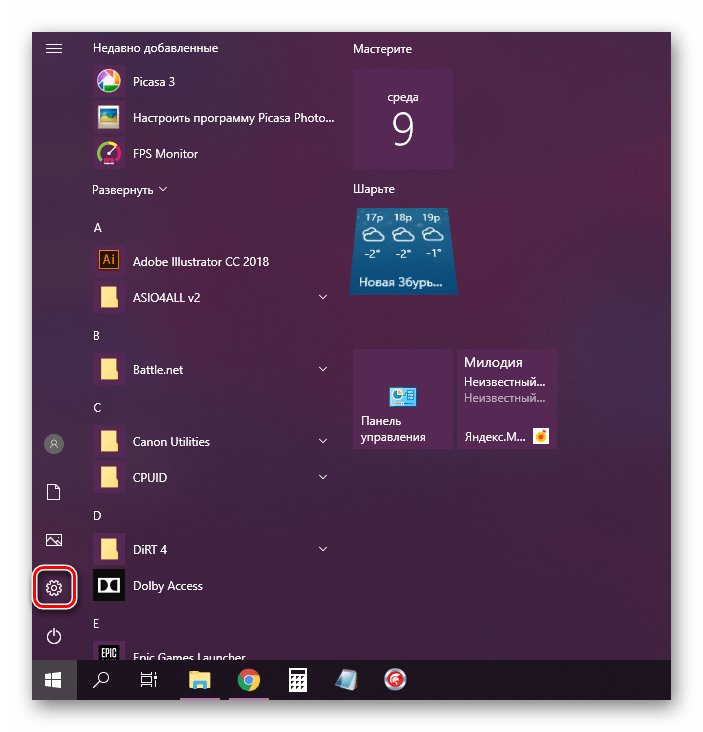
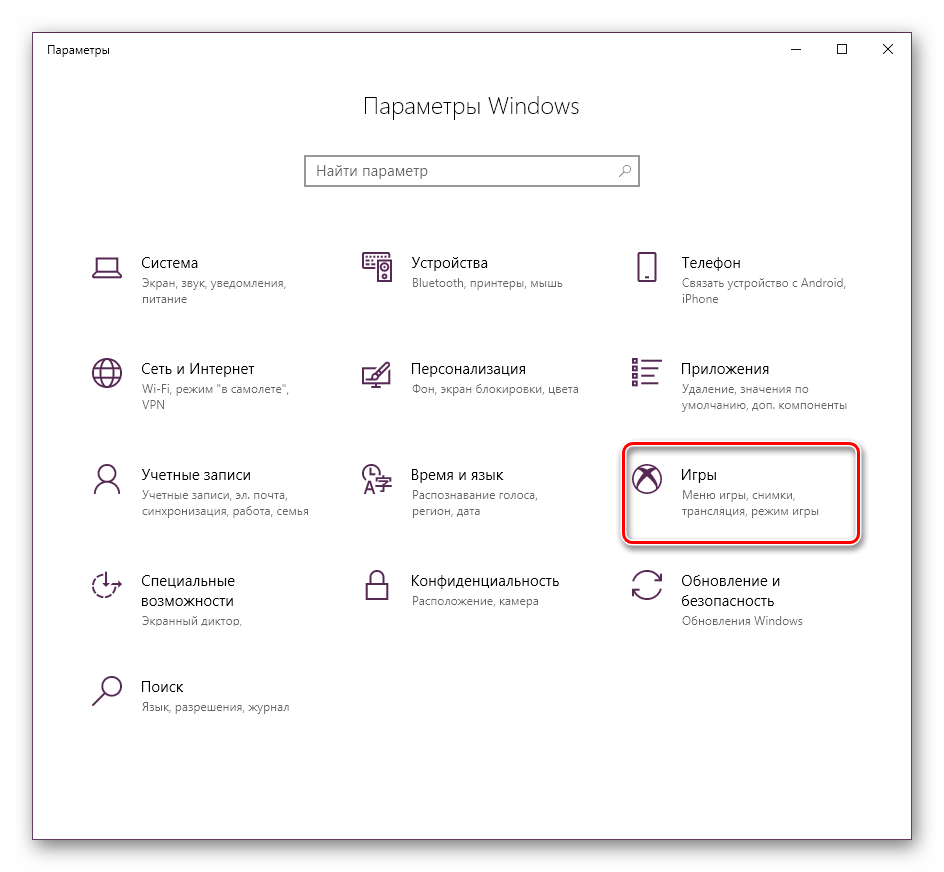
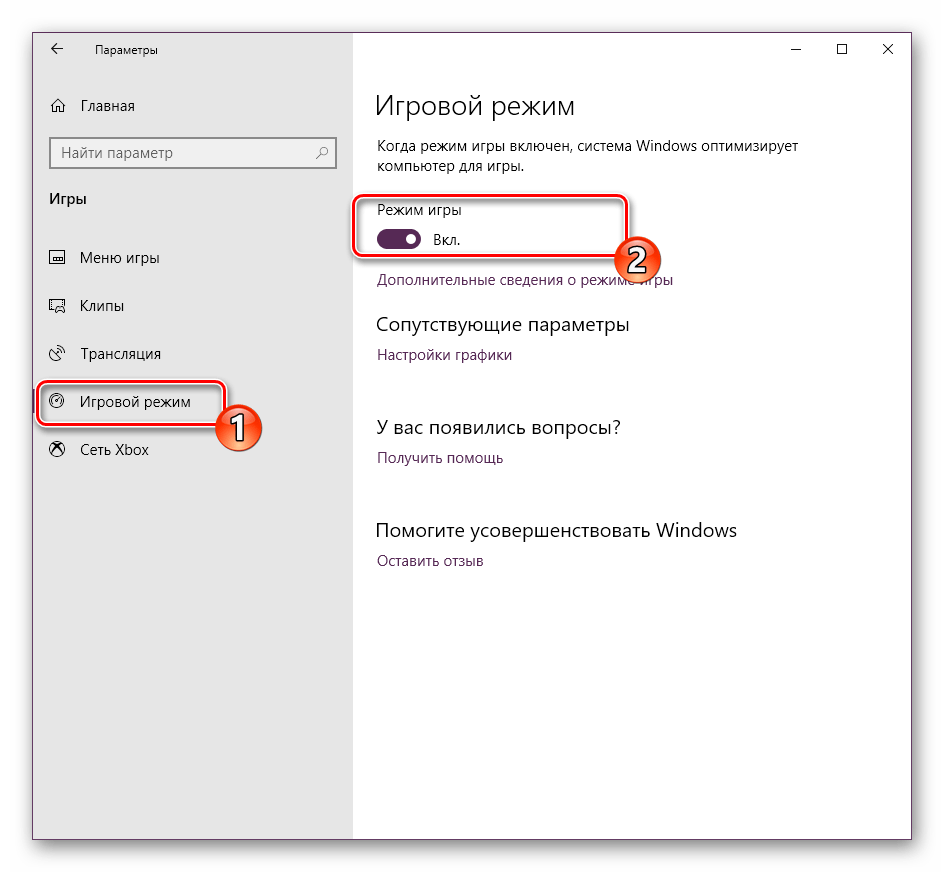
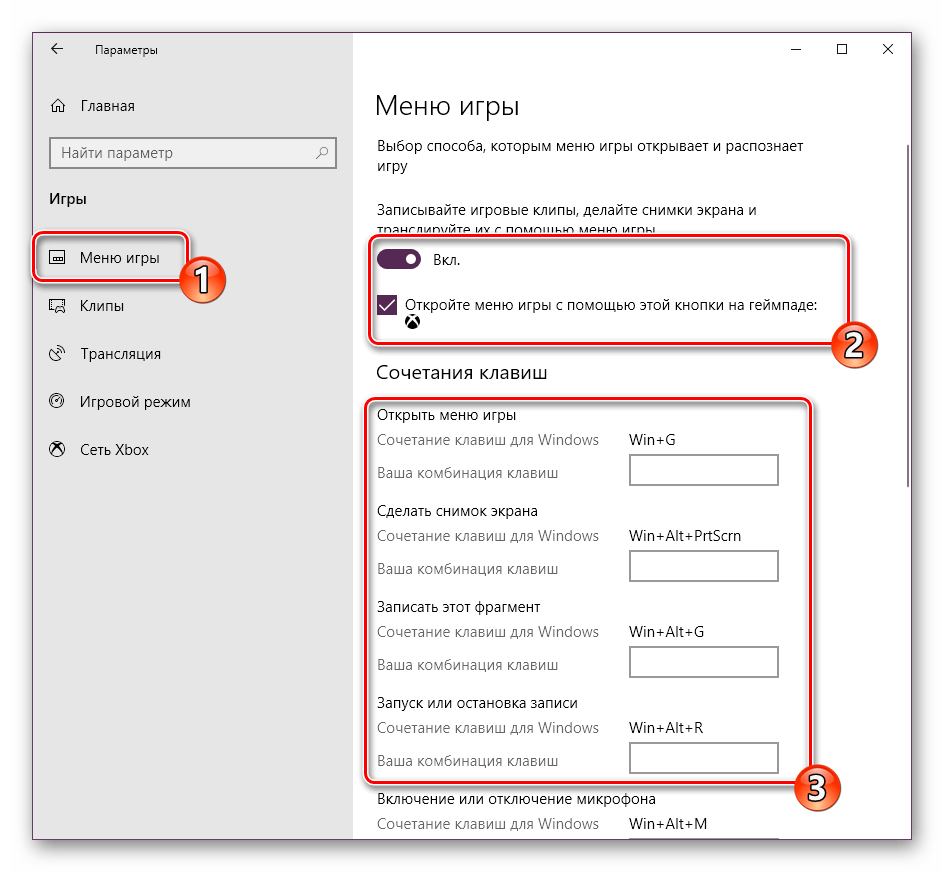
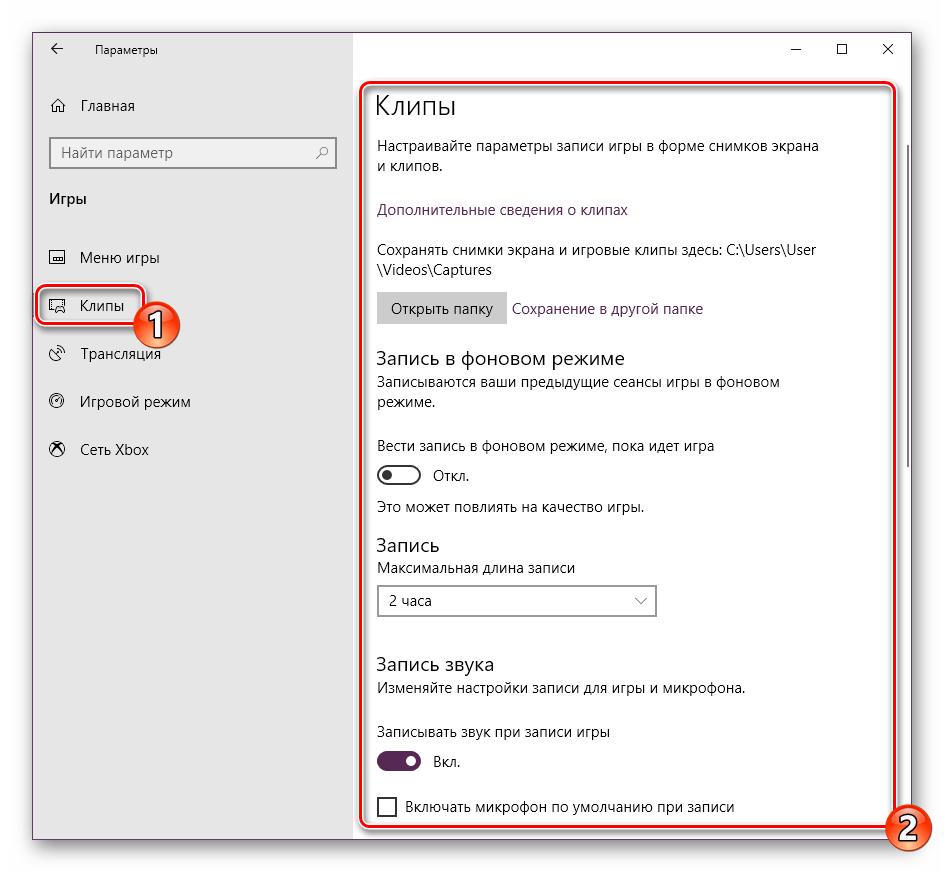
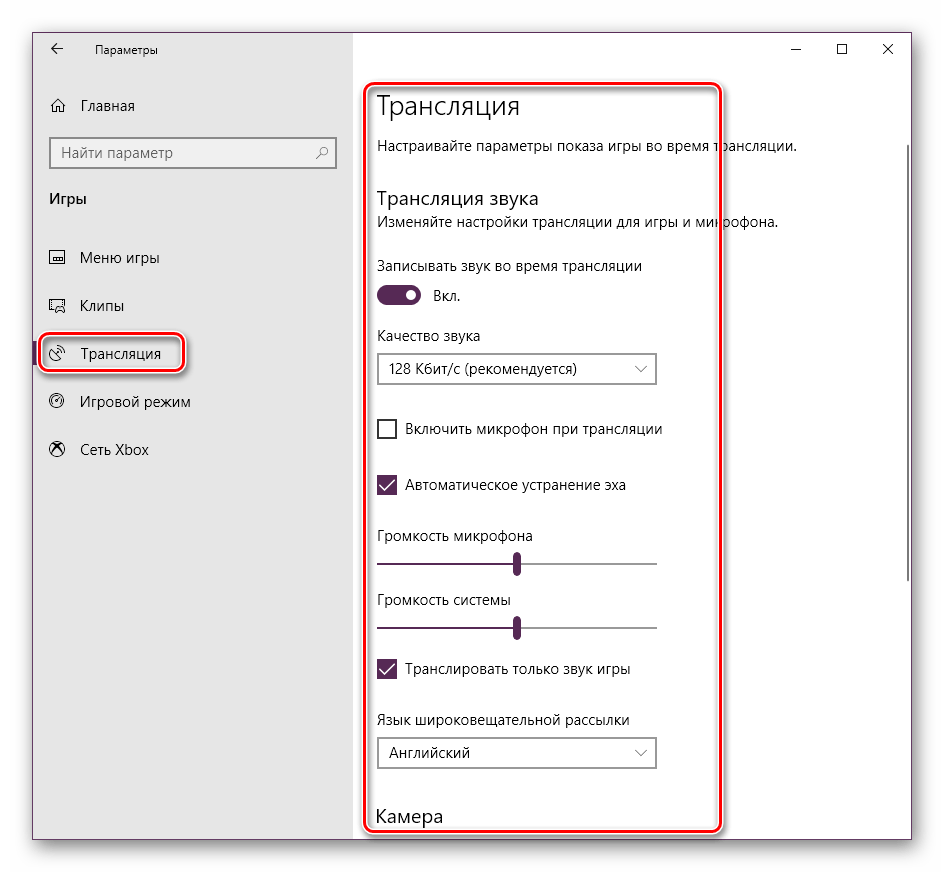
Теперь можно смело запускать игру и переходить к работе со встроенным меню, если это требуется. Однако об этом мы расскажем чуть позже, сначала бы хотелось разобрать второй способ активации игрового режима.
Способ 2: Редактор реестра
Все инструменты операционной системы Windows можно редактировать путем изменения строк и значений в реестре, однако это не всегда удобно, поскольку многие теряются в обилии параметров. Игровой режим тоже активируется данным методом, а сделать это несложно:
- Запустите утилиту «Выполнить», зажав горячую клавишу Win + R. В строке введите
regeditи нажмите на «ОК» или клавишу Enter. - Перейдите по указанному ниже пути, чтобы попасть во директорию «GameBar».
HKEY_CURRENT_USER\Software\Microsoft\GameBar - Создайте новую строку формата DWORD32 и задайте ей имя «AllowAutoGameMode». Если такая строка уже имеется, просто кликните на ней дважды ЛКМ, чтобы открыть окно редактирования.
- В соответствующем поле установите значение 1 и щелкните на «ОК». Если нужно будет деактивировать игровой режим, измените значение обратно на 0.
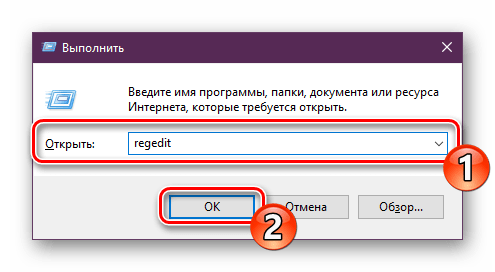
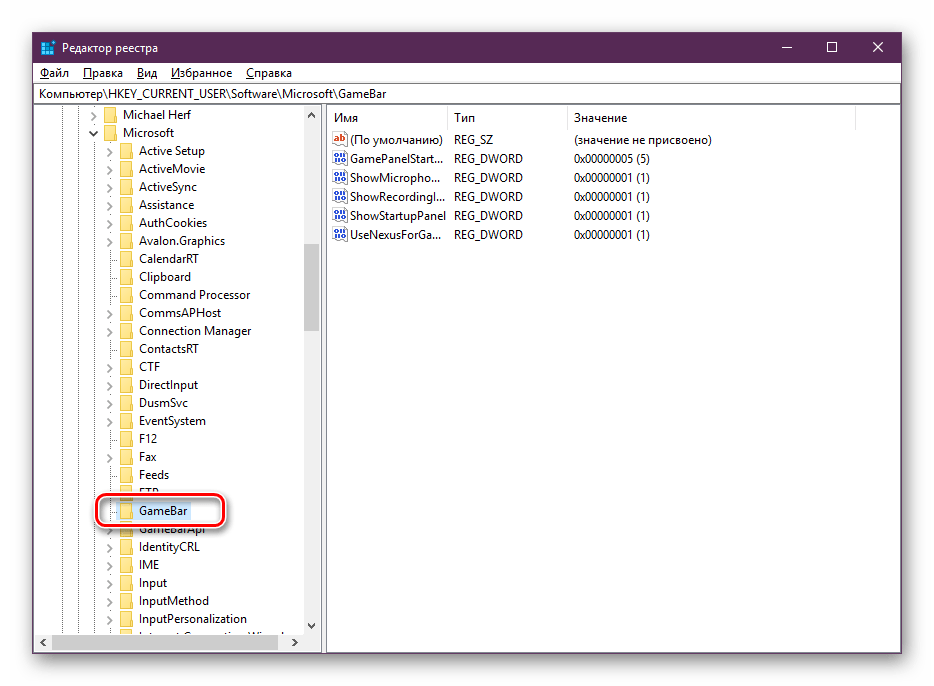
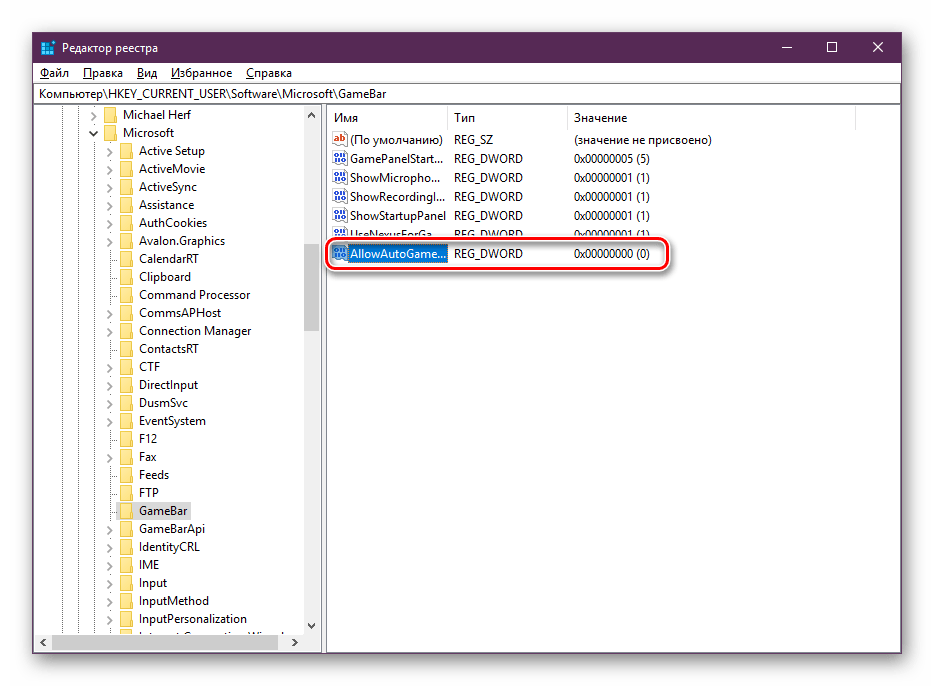
Как видите, активация необходимой функции через редактор реестра происходит буквально в несколько кликов, однако это менее удобно, нежели первый способ.
Работа в игровом режиме
С включением «Режима игры» мы уже разобрались, осталось только детальнее изучить возможности этой возможности и разобраться со всеми настройками. Ранее мы уже рассказывали о горячих клавишах, режимах съемки и трансляции, но это еще не все. Советуем обратить внимание на следующее руководство:
- После запуска необходимой игры вызовите меню нажатием на установленную по умолчанию комбинацию Win + G. Кроме этого его вызов доступен и из других программ, в том числе и на рабочем столе или в браузере. Вверху будет отображаться название активного окна и системное время. Немного ниже присутствуют кнопки по созданию скриншота, записи видео с экрана, отключению микрофона или началу трансляции. Ползунки в разделе «Звук» отвечают за громкость всех активных приложений. Переместитесь в раздел с настройками, чтобы увидеть дополнительные инструменты редактирования.
- В «Параметры меню игры» есть общие настройки, позволяющие активировать подсказки в начале и запомнить активное ПО как игру. Далее вы можете подключить учетные записи, чтобы сразу публиковать туда информацию или запускать прямую трансляцию.
- Опуститесь немного ниже, чтобы отыскать там параметры внешнего вида, например, изменение темы и анимации. Настроек трансляции не много — вы можете только изменить язык и корректировать уже запись с камеры и звук микрофона.
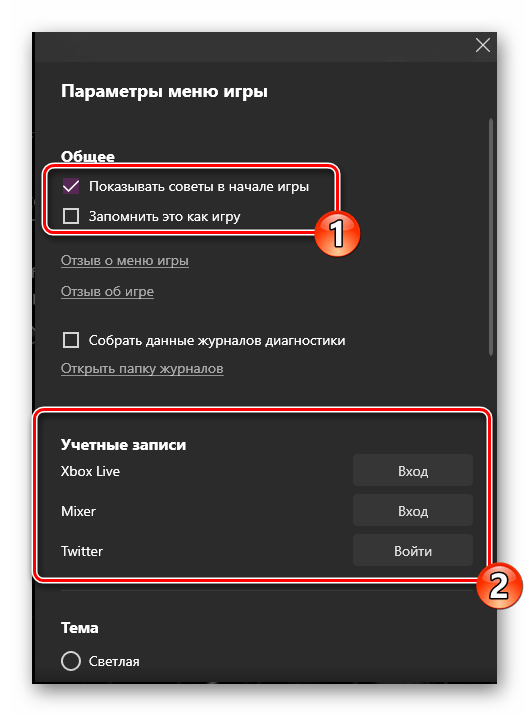
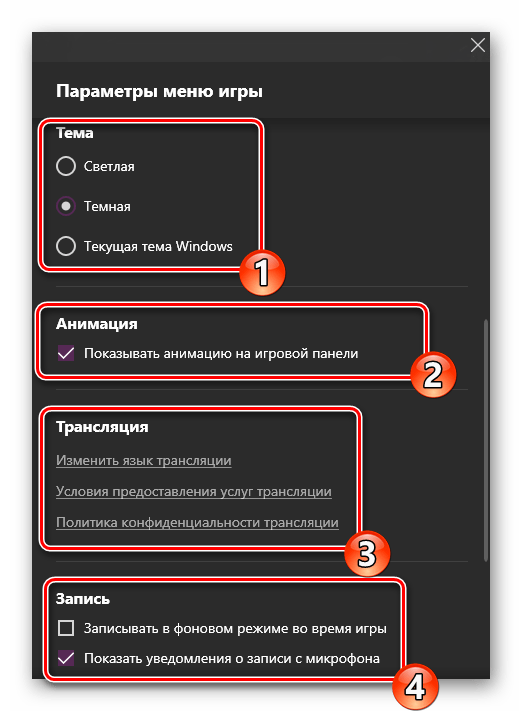
Вот такой небольшой набор самых основных возможностей и функций находится в меню, которое работает при включенном «Режиме игры». С управлением справится даже неопытный юзер, а упросить эту задачу можно путем использования горячих клавиш.
Решайте сами, нужен ли вам игровой режим, или нет. Во время его тестирования на компьютере со средними характеристиками значительного прироста производительности замечено не было. Скорее всего, виден он будет только в тех случаях, когда обычно активно множество фоновых процессов, а на время запуска приложения они отключаются при помощи рассматриваемой утилиты.
Читайте также:
Получение бесплатных игр в Стиме
Наша группа в TelegramПолезные советы и помощь
Покупка нового компьютера или переустановка операционной системы ставит пользователя перед выбором — какую версию Windows 10 выбрать для игр, какая сборка больше подойдёт для работы с графическими редакторами и бизнес-приложениями. Компания Microsoft при разработке новой ОС предусмотрела различные редакции для отдельных категорий потребителей, стационарных компьютеров и ноутбуков, мобильных гаджетов.
Версии Windows 10 и их отличия
В линейке десятой модификации Виндовс существует четыре ключевые версии, устанавливаемые на ноутбуки и персональные компьютеры. Каждая из них, помимо общих компонентов, имеет отличительные особенности в комплектации.

Независимо от версии, новая ОС имеет базовые элементы:
- интегрированный брандмауэр и защитник системы;
- центр обновления;
- возможность персонализации и настройки «под себя» рабочих компонентов;
- энергосберегающий режим;
- виртуальный рабочий стол;
- голосовой помощник;
- обновлённый интернет-браузер Edge.
Различные версии Windows 10 обладают дифференцированными способностями:
- Windows 10 Домашняя (Home), предназначенная для пользования в частном порядке, не обременена излишними многовесными приложениями, содержит лишь базовые сервисы и утилиты. Это не делает систему менее эффективной, напротив, отсутствие ненужных обычному пользователю программ повысит быстродействие компьютера. Основное неудобство Домашней редакции — отсутствие альтернативного выбора способа обновления. Апдейт производится только в автоматическом режиме.
- Windows 10 Pro (Профессиональная) – подходит как частными пользователям, так и в работе небольших предприятий. К базовому функционалу добавлена возможность запуска виртуальных серверов и рабочих столов, создания рабочей сети из нескольких компьютеров. Пользователь может самостоятельно определить способ обновления, запретить доступ к диску, на котором расположены системные файлы.
- Windows 10 Enterprize (Корпоративная) – предназначена для предприятий крупного бизнеса. В этой версии установлены приложения для усиленной защиты системы и информации, для оптимизации загрузки и апдейта. В Корпоративной сборке существует возможность непосредственного удалённого доступа к иным компьютерам.
- Windows 10 Education (Образовательная) – разработана для студентов и преподавателей вузов. Основные компоненты сопоставимы с профессиональной версией ОС, отличается отсутствием голосового помощника, шифровальщика дисков и центра управления.
Какую версию десятки выбрать для игр

Современные игры диктуют свои требования к операционной системе компьютера. Пользователю не нужны приложения, которые загружают жёсткий диск и снижают производительность. Для полноценного гейминга необходима технология DirectX, по умолчанию установленная во всех версиях Windows 10.
Качественная игра доступна в самой распространённой версии десятки — Windows 10 Home. Здесь отсутствует лишний функционал, сторонние процессы не перегружают систему и на все действия игрока компьютер реагирует моментально.
Компьютерные специалисты выражают мнение, что для хорошего гейминга можно установить версию Windows 10 Enterprize LTSB, которая отличается достоинствами корпоративной сборки, но при этом лишена громоздких приложений — встроенного браузера, магазина, голосового помощника.
Отсутствие этих утилит сказывается на быстродействии компьютера — жёсткий диск и память не загромождаются, система работает более производительно.
Выбор версии Windows 10 зависит только от того, какие цели преследует пользователь. Набор компонентов для игр должен быть минимальным, предназначенным только для обеспечения качественного и эффективного гейминга.